笔记本无线网卡开关,图文详细说明笔记本无线网卡怎样打开
Windows 7,中文名称视窗7,是由微软公司(Microsoft)开发的操作系统,内核版本号为Windows NT 6.1。Windows 7可供家庭及商业工作环境:笔记本电脑 、平板电脑 、多媒体中心等使用。Windows 7可供选择的版本有:入门版(Starter)、家庭普通版(Home Basic)、家庭高级版(Home Premium)、专业版(Professional)、企业版(Enterprise)(非零售)、旗舰版(Ultimate)。
在科技发达的今天,使用笔记本的用户是越来越多了,而用户一般都会选择使用无线网络,那么笔记本无线网卡怎么打开。不同的品牌笔记本电脑的无线网卡打开方式是不一样的,有的笔记本是只有硬开关,有的只有软开关,有的需要软硬开关都打开才可以使用,下面,小编就给大家介绍打开笔记本无线网卡的方法了。
无线网卡就是用来连接到局域网上的,通过局域网实现与互联网连接。怎样打开无线网络呢?笔记本电脑有一项很重要的功能就是可以开无线网络。那么笔记本电脑的无线网卡要怎么打开呢?相信不少使用用户来说这还是有一定难度的,为此,小编就给大家讲解打开笔记本无线网卡的图文操作了。
笔记本无线网卡怎么打开
按F9或按键盘上标有无线信号的按键,打开无线通信。

无线网卡开关示例1
进入无线通信界面,点击红色方框标记的图标后,再关闭该界面。
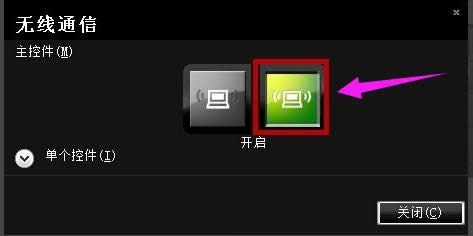
无线网卡示例2
点击鼠标右键选择“属性”,进入该界面。
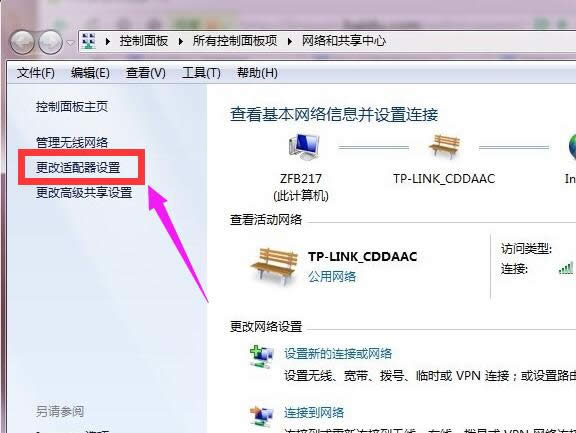
打开网卡示例3
进入界面后,点击“更改适配器设置”。
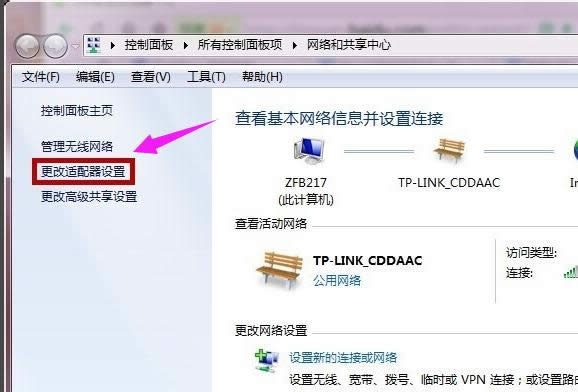
无线网卡开关示例4
用鼠标右键点击“无线网络连接”选择“启用”。
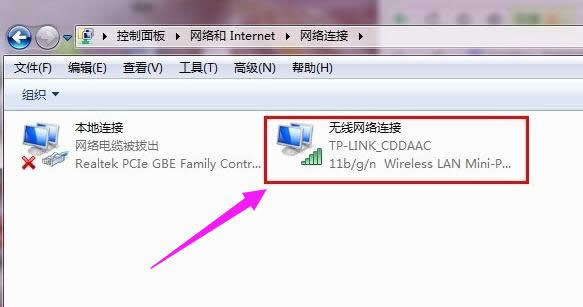
笔记本示例5
用鼠标左键点击任务栏上红色方框标记的图标。
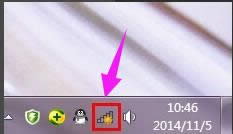
无线网卡开关示例6
选择自己需要连接的网络双击,输入密码就能连接成功。
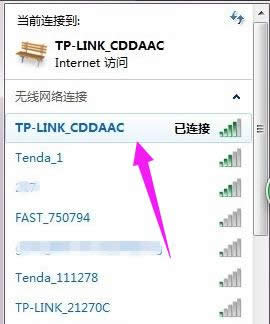
笔记本示例7
以上就是打开笔记本无线网卡的操作步骤了。
windows 7 的设计主要围绕五个重点——针对笔记本电脑的特有设计;基于应用服务的设计;用户的个性化;视听娱乐的优化;用户易用性的新引擎。 跳跃列表,系统故障快速修复等,这些新功能令Windows 7成为最易用的Windows。
……